Guia para migrar dados de Stream (Clássico) para Stream (no SharePoint) – Parte 3
Observação
Essa é a terceira parte de um guia de três partes para administradores de TI para ajudá-los a migrar de Stream (Clássico) para Stream (no SharePoint) usando a ferramenta de migração. Localize a primeira e segunda parte aqui:
Etapa 10: Atividades pós-migração
Há um conjunto de atividades que recomendamos que você execute depois que os dados forem migrados antes de fechar seu projeto de migração:
Resolvendo erros e comportamento inesperado: é possível que você obtenha um erro para algumas das migrações.
- Dê uma olhada nos status de erro e na definição fornecidas pela plataforma para resolve migrações com erro.
- Para alguns contêineres, você pode observar vídeos menores no destino do que você poderia estar esperando. Isso pode acontecer devido a qualquer um dos seguintes motivos:
- Você aplicou filtros de migração na ferramenta e, portanto, alguns vídeos foram ignorados
- Um vídeo pode ser associado a vários usuários e grupos em Stream (Clássico), mas migraria com apenas um contêiner. Explicamos isso em detalhes nas etapas anteriores.
- O SharePoint tem uma cota de armazenamento máxima definida em um nível de site que foi violado
Validando a exclusão e o redirecionamento suaves: o conteúdo migrado do Stream (Clássico) é excluído do portal clássico e sempre que um usuário clica na URL antiga, ele é redirecionado para o vídeo migrado. Da mesma forma, onde quer que um vídeo clássico fosse inserido, os inseridos reproduziriam o vídeo migrado.
- Você precisa aguardar cerca de 48 horas após a migração para exclusão e redirecionamentos suaves para começar a trabalhar.
- Se você tiver migrado os vídeos antes de 15 de agosto de 2023, alguns dos redirecionamentos não funcionarão devido a um bug que foi resolvido desde então. Se a funcionalidade de redirecionamento for essencial, você precisará remigrar esse conteúdo. Planejamos um recurso que permite identificar os vídeos afetados por esse bug do relatório do Power BI. Esse recurso será lançado em 23 de novembro. Recomendamos que você marcar os vídeos mais importantes e dispare a remigração de seus contêineres da guia Migrações.
Substituindo URLs e inserções antigas por URLs de vídeo migrado: O Stream oferecerá suporte a inserções e redirecionamentos de URL antiga para nova até 15 de fevereiro de 2025. Portanto, as URLs de vídeo antigas precisam ser atualizadas. Recomendamos que os administradores priorizem os vídeos mais importantes que geralmente são vídeos de consumo em toda a empresa e que os usuários finais atualizem os vídeos restantes. Para ajudar administradores e usuários finais a identificar URLs que precisam ser atualizadas:
- Sempre que um vídeo é reproduzido da URL antiga, uma faixa seria exibida na parte superior informando o usuário para substituir a URL. Esse recurso é lançado em novembro de 2023
- Daqui para frente, forneceremos aos administradores os detalhes dos vídeos que estão sendo reproduzidos de URLs antigas.
Destino dos vídeos migrados:
- O local dos vídeos migrados está disponível no relatório de inventário na coluna chamada Destino Migrado. Você precisa aguardar até 48 horas após a conclusão da migração para gerar um novo relatório de inventário para que esta coluna seja preenchida. Recomendamos preservar uma cópia deste relatório de inventário para que você possa identificar facilmente onde cada um dos vídeos migrados está sentado no mundo do SharePoint.
- Para algumas das migrações feitas antes de 15 de agosto de 2023, esta coluna não será preenchida devido ao mesmo bug mencionado no ponto 2 acima. A remigração é necessária para preenchê-la.
[Opcional]: verifique a migração status manualmente: os vídeos migrados não estão mais visíveis no Stream (Clássico) mas podem ser descobertos no Stream (no SharePoint). Para verificar se um vídeo foi migrado corretamente, selecione qualquer área na linha de contêiner. Ele abre o painel lateral e exibe o hiperlink de destino. Selecione esse hiperlink para abrir o destino migrado. Você pode reproduzir o vídeo migrado daqui e verificar. Você tenta fazer essa atividade para alguns contêineres.
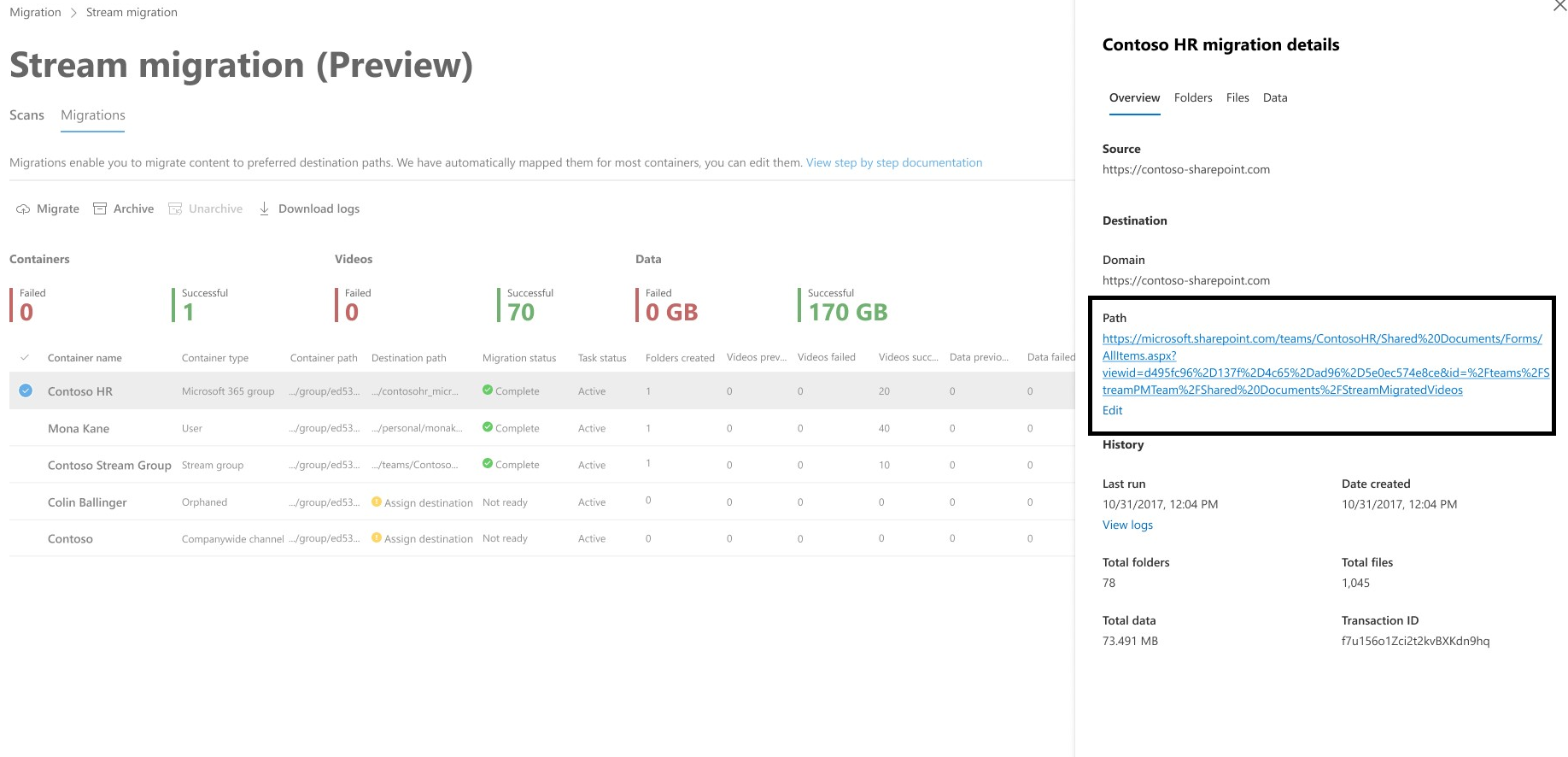
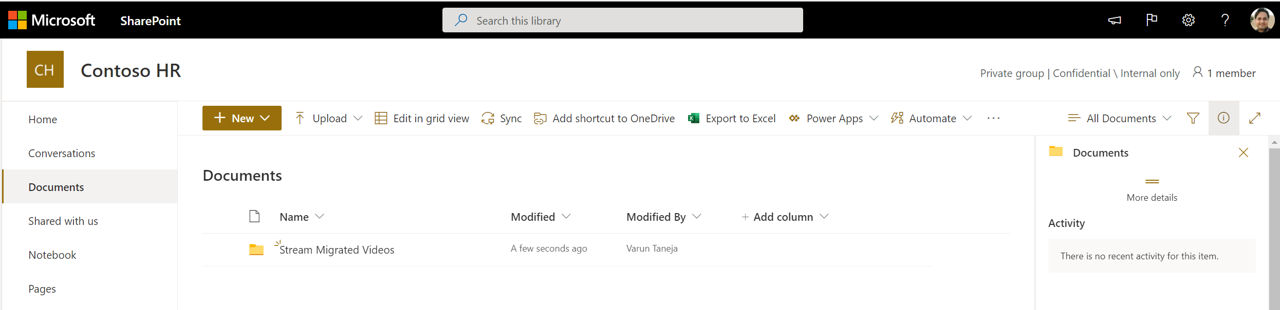
[Opcional]: verificar a atribuição de permissão: você pode verificar se as permissões em um vídeo foram atribuídas corretamente nos vídeos selecionando os ponto triplos ao lado dele e navegando para Gerenciar acesso. Consulte Permissões e Localização se você quiser entender detalhadamente como atribuimos permissões.
[Opcional]: Migrando vídeos recém-adicionados no Stream (Clássico):
- Se você não interrompeu a ingestão de vídeo em Stream (Clássico) antes de iniciar a migração (recomendamos interromper a ingestão de vídeo antes da migração para evitar tais complexidades), há chances de que novos vídeos possam ser adicionados após a migração do contêiner. A ferramenta não copiará um contêiner com o mesmo nome nas guias Verificações se isso já estiver presente em Migrações. Você não precisa rescan, mas remigrar o contêiner da guia Migrações . Tentar copiar um contêiner da guia Verificações para Migrações resulta na seguinte mensagem de erro:
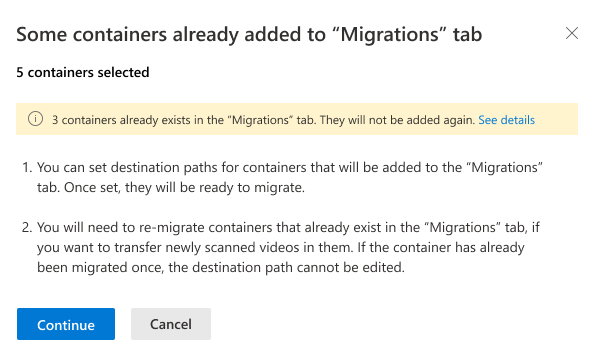
- Durante a migração, correspondemos ao nome do arquivo na pasta de destino com os arquivos que estão sendo migrados. Portanto, apenas executar a migração novamente no contêiner migrará qualquer novo vídeo adicionado após a primeira migração, mas ignorará o conteúdo já migrado se o nome do arquivo do vídeo migrado não tiver sido alterado no destino. Se o nome de qualquer arquivo for editado após sua primeira migração, remigure-o resulta em vídeos duplicados na pasta de destino.
- O caminho de destino não pode ser editado depois que o contêiner for migrado. Assim, o vídeo recém-adicionado em uma migração pós-contêiner também migrará para o mesmo local. Caso os clientes precisem migrar um contêiner para um novo local, eles podem excluir o contêiner da guia Migrações e adicioná-lo novamente de Verificações. Nesse caso, eles podem atribuir um novo destino.
- Se você não interrompeu a ingestão de vídeo em Stream (Clássico) antes de iniciar a migração (recomendamos interromper a ingestão de vídeo antes da migração para evitar tais complexidades), há chances de que novos vídeos possam ser adicionados após a migração do contêiner. A ferramenta não copiará um contêiner com o mesmo nome nas guias Verificações se isso já estiver presente em Migrações. Você não precisa rescan, mas remigrar o contêiner da guia Migrações . Tentar copiar um contêiner da guia Verificações para Migrações resulta na seguinte mensagem de erro:
Exclusão de dados do Stream (clássico)
Depois que o vídeo migra para o Stream (no SharePoint), ele é "excluído suavemente" ou oculto do Stream (clássico). Os vídeos migrados foram excluídos anteriormente 180 dias após a migração ou o estado excluído. A partir de 30 de junho de 2023, eles serão excluídos quando Stream (Clássico) infra for preterida. Vídeos não imigrados também serão excluídos ao mesmo tempo.
Estamos fazendo essa alteração, para que os administradores possam acessar o destino migrado dos vídeos por meio do relatório de inventário até que os redirecionamentos funcionem, um ano após o fim da vida útil do Stream (clássico). URLs de destino migradas ajudarão o administrador a alterar os links clássicos após a expiração
Observação: se seus vídeos foram excluídos antes de 30 de junho de 2023, eles não aparecerão mais no relatório de inventário stream (clássico)